教您如何讓 Samsung Galaxy SII I9100 讀取 NTFS 格式
相信手上對 Samsung Galaxy SII I9100 有興趣或是已經擁有的朋友應該都知道 Samsung Galaxy SII I9100 支援 USB HOST 功能。什麼是 USB HOST 功能呢?簡單來說就是可以跟電腦一樣外接許多 USB 的各類裝置例如:隨身碟、鍵盤、滑鼠、外接硬碟等等,有興趣的朋友可參考之前 Leo 參加 Samsung Galaxy SII 雙核手機初體驗 的文章。要讓 Samsung Galaxy S2 I9100 啟動 USB HOST 功能,就必須要有下圖的原廠配件才能使用!
不過該配件真的不太好買,而且缺貨缺很大單價又偏高,因此建議各位可以去材料行購買支援 USB HOST 功能的轉接頭也能達到同樣的效果喔!以下就是 Leo 友人贈送支援 USB HOST 功能的轉接線。
Samsung Galaxy SII I9100 搭配轉接線來讀取隨身碟上的資料真的是非常的方便,因為出門在外要跟朋友 COPY 資料的時候就可以拿 Samsung Galaxy SII I9100 來達到目的,但是實際應用之後卻有個致命的缺點,那就是 Android 系統預設是無法讀取 NTFS 格式的隨身碟與硬碟,因此只要遇到格式是 NTFS 隨身碟格式的硬碟就會出現下列訊息!
因此基於挨踢人員研究的精神,開始努力研究如何讓 Samsung Galaxy S2 I9100 能夠讀取 NTFS 格式的硬碟或者是隨身碟,經過不斷的測試,終於成功了,在這也要感謝 XDA 與 Mobile01 論壇上的各位先進,沒有你們的付出,我們是沒辦法享受這成果的!在這 Leo 也將整個操作步驟重新整理一番提供給有興趣的人參考囉!
教您如何讓 Samsung Galaxy SII 讀取 NTFS
事前準備
- 請先確認您已取得 Root 權限,如果還沒取得 Root 權限的話請參考教您如何讓 Samsung Galaxy S2 I9100 KG2版本取得 Root 權限。
- 請確認是否安裝具備 Root 權限功能的檔案管理軟體,以下操作以 Root Explorer 為操作範例。
- 請安裝 Android Terminal Emulator 來獲得命令模式的操作介面。
- 首先先下載 Samsung Galaxy SII I9100 NTFS 修正包到您的電腦當中,並完成解壓縮動作,取得 a、b、fuse.ko、ntfs-3g 四個檔案。
完成準備之後我們接者就要來做相關的設定了喔!基本上可分為四個部分,然而這些設定只有第一次的時候需要這些步驟,剩下只要參考後面的操作方式來操作即可。
- Android Terminal Emulator 設定:由於 Android 無法自動掛載卸除 NTFS 格式的裝置,因此我們必須透過 Android Terminal Emulator 來執行 Shell Script 來簡化掛載與卸除 NTFS 裝置的步驟。
- 建立 Shell Script 執行路徑:利用 Shell Script 來達到一鍵快速掛載卸除 NTFS 格式裝置的目的。
- 將支援 NTFS 格式的模組放置到指定路徑:增加模組讓 Android 系統能夠支援 NTFS 格式。
- 將支援 NTFS 格式的驅動程式放置到系統中:增加驅動程式讓 Android 系統能夠認得 NTFS 格式的裝置。
Android Terminal Emulator 設定
- 進入到 Android Terminal Emulator 操作主畫面之後,點選手機左下角的圖示呼叫出選單,並按下『Preferences』進入設定頁面。
- 進入到設定頁面之後找到 Shell 選項中的『Inital command』並點選進入設定介面。
- 彈出 Inital Command 設定畫面之後,會看到有一串預設值 『export PATH=/data/local/bin:$PATH;』,此時請手動在最後面增加『su;』如圖三所示,並按下確定即可離開 Android Terminal Emulator。
建立 Shell Script 執行路徑
由於目前 Android 系統並不支援 NTFS 格式,當 NTFS 格式的裝置插入的時候, Android 並不會自動掛載,因此我們必須手動掛載,為了減少輸入指令的時間與正確性,已經將相關指令做成 Script ,達到快速掛載與卸除之目的。
- 利用具備 Root 權限之檔案管理軟體切換到 『/data/loacl』當中。
- 此時按下手機上左下角的圖示呼叫出選單,並按下『New Folder』按鈕。
- 接著出現輸入名稱的畫面,此時請輸入『bin』並按下 『OK』確認離開。
- 然後 利用具備 Root 權限之檔案管理軟體切換到 『/data/loacl/bin』當中。
- 最後 利用具備 Root 權限之檔案管理軟體將剛剛下載的 Samsung Galaxy SII I9100 NTFS 修正檔當中的 『a』、『b』 兩個已經建立好的 Script 複製到 『/data/loacl/bin』當中即可,至此就完成了目錄的建置。
將支援 NTFS 格式的模組放置到指定路徑
Android 本身就不支援 NTFS 所以在核心的模組當中並沒有關於 NTFS 檔案格式的相關元件,因此我們必須手動將模組放置到指定路徑當中。
- 利用具備 Root 權限之檔案管理軟體切換到 『/sdcard』當中。
- 此時按下手機上左下角的圖示呼叫出選單,並按下『New Folder』按鈕。
- 接著出現輸入名稱的畫面,此時請輸入『modules』並按下 『OK』確認離開。
- 然後 利用具備 Root 權限之檔案管理軟體切換到 『/sdcard/modules』當中。
- 最後 利用具備 Root 權限之檔案管理軟體將剛剛下載的 Samsung Galaxy SII I9100 NTFS 修正檔當中的 『fuse.ko』模組 複製到 『 /sdcard/modules』當中即可。
將支援 NTFS 格式的驅動程式放置到系統中
因為 Android 本身就不支援 NTFS 了,因此也沒有對應的驅動程式可用,所以我們要將驅動程式放置到系統當中才能讓 Android 正常讀取。至於什麼是 NTFS-3G ? NTFS-3G 是一個提供給 Linux、Mac OS X、FreeBSD、NetBSD、BeOS 和 Haiku 的 開放原始碼、完全自由的 NTFS 檔案系統驅動程式。採用 GNU GPL 授權。NTFS-3G 以 ntfsmount 具有的完整資料夾索引操作和「不受限的建立和刪除檔案」為基礎。以上資料來源:維基百科
- 利用具備 Root 權限之檔案管理軟體切換到 『/system/bin』當中。利用具備 Root 權限之檔案管理軟體將剛剛下載的 Samsung Galaxy SII I9100 NTFS 修正檔當中的 『ntfs-3g』驅動程式 複製到 『 /system/bin』當中即可。
- 如果出現如下圖錯誤訊息『Warning You Cannot Paste Here Because the file system is read-only』這代表您沒有權限在此目錄下寫入檔案。
- 此時利按下 Root Explorer 右上角的『Mount R/O』按鈕,就可以看到該按鈕變成 『Mount R/W』,這時候您就具有寫入的權限囉!
- 最後將 『ntfs-3g』驅動程式 複製到 『 /system/bin』當中即可
掛載移除 NTFS 格式隨身碟的正確操作方式
完成上述的相關設定,我們終於手動將 Android 更改成支援 NTFS 格式,但是由於是手動修改的,因此系統並不會自動掛載 NTFS 格式的隨身碟與硬碟,因此需要透過手動操作的方式來操作。
- 首先先將 NTFS 格式的隨身碟與 Samsung Galaxy S2 I9100 連接
- 接著系統會跳出『USB 儲存裝置無內容』的相關訊息,請忽略此訊息!此訊息可用來參考系統是否有抓到隨身碟,也屆此可以判斷您的非原廠轉接頭(線)是否可正常使用。
- 接著進入 Android Terminal Emulator 之後輸入『a』如下圖所示,代表您已經掛載成功。此時如出現任何訊息就代表您掛載 NTFS 隨身碟出現問題。
- 利用具備 Root 權限之檔案管理軟體切換到 『/mnt/usb』當中即可看到該隨身碟的內容。
- 最後當如果要移除隨身碟的時候記得進入 Android Terminal Emulator 之後輸入『b』如下圖所示,就代表您已經移除成功。此時如出現任何錯誤訊息就代表您移除 NTFS 隨身碟發生問題。
日後只要按照上面的操作方式就可以輕鬆的讀取 NTFS 檔案格式的隨身碟與硬碟了,簡單吧!!!不過還是期待有高手能將此方法軟體化!這樣在操作起來也方便許多說。最後在這裡要提醒大家,如果要將 NTFS 檔案格式的隨身碟移除的話!一定要按照上面的方式移除後再拔除 USB 隨身碟,如果沒有移除該裝置就把 NTFS 隨身碟拔起來的話,很容易錯誤訊息,讓您下次要掛載的時候無法正常將 NTFS 隨身碟掛載起來喔!!!整個教學文章到此先告一段落~日後有想到相關訊息會在另行補充上來與大家分享,也祝福各位用的開心玩的快樂。
以上文章於傳說中的挨踢部門同步放送



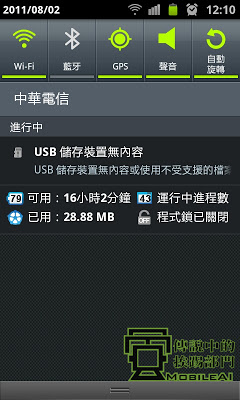


![[艾鍗學院]報名課程好禮四重送](https://www.iarticlesnet.com/pub/img/article/10052/1403842835489_s.jpg)

















![Apple突然換上新標誌 葉子變綠色 [圖庫+影片]](https://www.iarticlesnet.com/pub/img/article/1349/1403759887382_xs.jpg)







